Cum să utilizați Capcut Overlay pentru a realiza videoclipuri TikTok minunate pe un telefon
Capcut Overlay vă ajută să adăugați un videoclip peste altul. Mulți oameni de pe platformele sociale precum TikTok și Facebook petrec timp editând conținut amuzant și incredibil pentru a câștiga aprecieri sau adepți. Aceasta înseamnă că puteți face acest lucru și cu un mod adecvat de a învăța cum să utilizați suprapunerea Capcut. Mai mult, acest articol arată alte idei și alternative utile pentru a adăuga suprapunere peste videoclipurile tale.
Lista Ghidului
Partea 1: Idei bune pentru suprapunerea Capcut Partea 2: Cum să adăugați o suprapunere pe Capcut Partea 3: Alternativă pentru Capcut pentru a pune suprapunere Partea 4: Întrebări frecvente despre suprapunerile CapcutPartea 1: Idei bune pentru suprapunerea Capcut
În general, nimeni nu și-ar edita videoclipurile fără efecte, așa că este mai bine să vedeți aceste idei pentru a vă îmbunătăți videoclipul în timp ce îl editați cu o suprapunere Capcut. Cunoscând această aplicație, ea constă din alte caracteristici utile care vă permit să editați conținutul cât de mult vă place și puteți maximiza utilizarea acestuia urmând sugestiile de mai jos.
- Aplicați diferite filtre din biblioteca de filtre încorporată a Capcut.
- Adăugați o coloană sonoră sau o animație la modă, cu care mulți oameni sunt familiarizați.
- Reduceți durata videoclipului, astfel încât spectatorii să poată termina de vizionat rapid.
- Aflați cum să utilizați diferite tranziții pentru a avea un efect wow.
Capcut este binecunoscut pentru interfața sa simplă, așa că tot ce trebuie să faci este să înveți cum să navighezi în el. De asemenea, este o aplicație gratuită care nu vă întrerupe editarea video cu reclame.
Partea 2: Cum să adăugați o suprapunere pe Capcut
Acum că aveți câteva idei bune pentru editarea video, este timpul să învățați cum să adăugați o suprapunere Capcut pe telefon. Pe lângă adăugarea unui alt clip în partea de sus a unui videoclip, acest pas este aplicabil și pentru adăugarea de text suprapus pe un videoclip!
Pasul 1.Instalați aplicația Capcut din Google Play sau App Store. După descărcare, lansați-l și atingeți butonul „Proiect nou”. Dacă pe ecran apare o solicitare care vă cere permisiunea, atingeți butonul „Permite”. Primul videoclip pe care trebuie să-l alegeți va servi drept fundal.
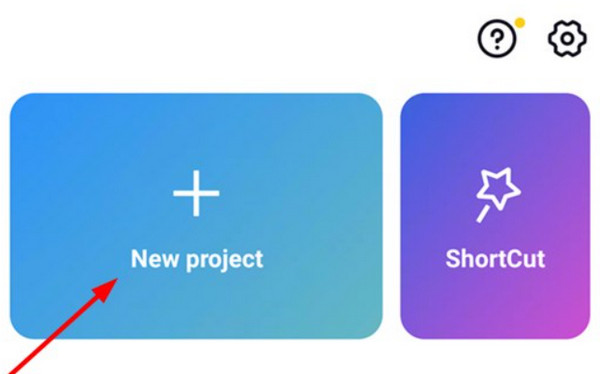
Pasul 2.Primul lucru de făcut este să schimbați lungimea și dimensiunea videoclipului. Pentru a continua editarea, ar trebui să potriviți un raport de aspect de 9:16 pe un ecran orizontal. Apoi, treceți la meniul „Suprapunere” din bara de instrumente din partea de jos. Atingeți butonul „Adăugați suprapunere” pentru a importa al doilea videoclip.
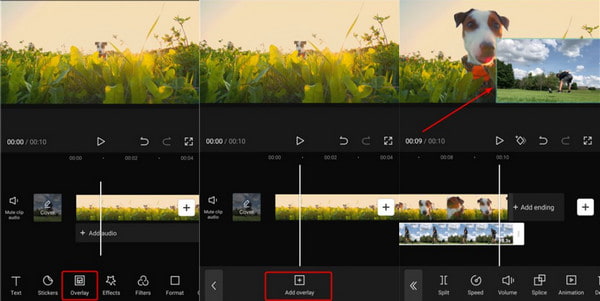
Pasul 3.Alternativ, deschideți opțiunea „Mască” și selectați opțiunea „Filmstrip” din listă. Acest lucru va permite al doilea videoclip să apară pe primul. Puteți adăuga un alt videoclip ca a treia suprapunere, dacă este necesar.
Pasul 4.După adăugarea și editarea suprapunerilor, atingeți butonul „Redare” pentru a vedea rezultatul final. Poate fi necesar să ajustați unele setări pentru a face editarea perfectă. În cele din urmă, alegeți rezoluția dorită pentru fișierul video și atingeți butonul „Salvare”.
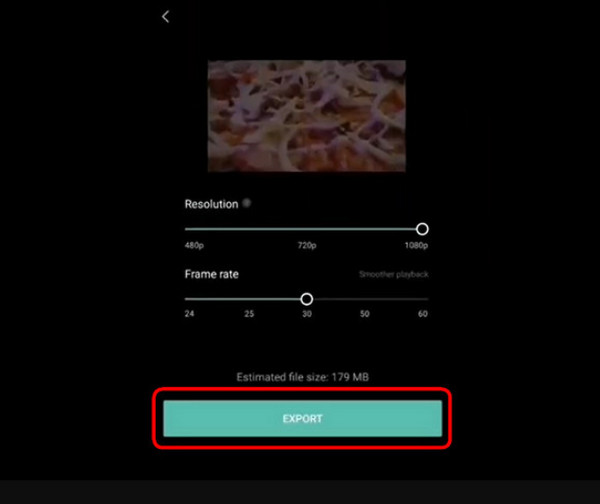
Partea 3: Alternativă pentru Capcut pentru a pune suprapunere
Pentru editare video Windows și Mac, AnyRec Video Converter poate fi alternativa ta la suprapunerea Capcut, deoarece oferă cele mai bune instrumente pentru tine! Acest software este plin cu instrumente esențiale, inclusiv un colaj video în care puteți personaliza videoclipurile după cum doriți. Oferă aproximativ 40 de șabloane, permițându-vă să încărcați mai multe videoclipuri și să le proiectați cu chenare personalizabile, raporturi de aspect și multe altele. Cea mai bună parte a utilizării acestui editor video este că permite fișierelor mari și diferite formate să importe liber diferite tipuri! Bucurați-vă de AnyRec Video Converter și de caracteristicile sale minunate!

Furnizați șabloane de suprapunere multiple și diferite pentru a înlocui Capcut.
Schimbați coloana sonoră cu un amplificator de volum pentru videoclipuri suprapuse.
Adăugați efecte pentru a face videoclipul neted pentru mai multe videoclipuri suprapuse.
Ieșiți videoclipuri suprapuse cu diferite formate pentru a le partaja pe rețelele sociale.
Descărcare sigură
Descărcare sigură
Pasul 1.Descărcați AnyRec Video Converter și urmați instrucțiunile pentru instalare. Lansați aplicația pentru a începe editarea video. Accesați meniul „Colaj” din bara de instrumente de sus, apoi alegeți șablonul de cadru din partea de jos. Deschideți folderul local și alegeți videoclipurile pe care doriți să le editați făcând clic pe butonul „Plus”.
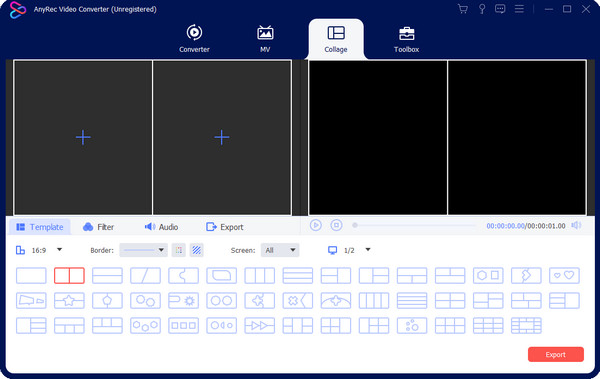
Pasul 2.Editați cadrul ales cu opțiuni de raport de aspect, chenar și ecran. Dacă doriți să editați clipurile video individual, treceți mouse-ul peste partea de previzualizare și faceți clic pe butonul „Editați” (are pictograma baghetă stea). Aplicați un filtru sau un efect, creați un filigran sau modificați sunetul alegând o altă coloană sonoră de pe computer. Faceți clic pe butonul „OK” pentru a salva modificările.
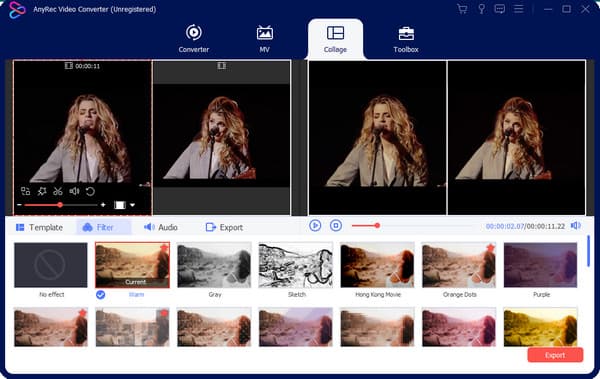
Pasul 3.Previzualizează toate modificările făcând clic pe butonul „Play” din meniul „Collage”. Odată mulțumit, accesați secțiunea „Export” pentru a configura setările după cum este necesar. De asemenea, trebuie să selectați folderul desemnat în această parte. După ce totul este configurat, faceți clic pe butonul „Start Export” pentru a procesa videoclipul suprapus.
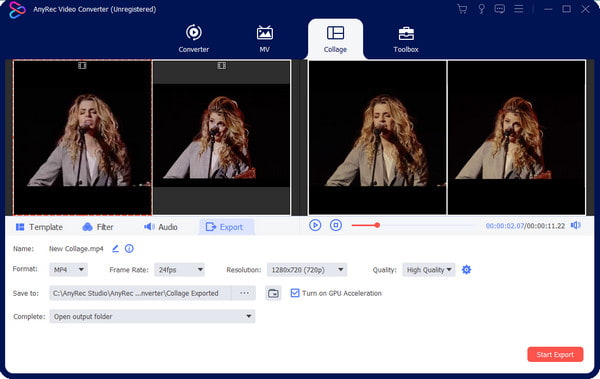
Partea 4: Întrebări frecvente despre suprapunerile Capcut
-
1. Cum se face o suprapunere folosind TikTok?
În afară de suprapunerea Capcut, TikTok are și această funcție. Deschideți aplicația TikTok și atingeți Plus pentru a deschide camera. Puteți înregistra un videoclip nou sau puteți încărca unul din galeria dvs. În timp ce primul este gata, atingeți Editați din bara de instrumente și selectați opțiunea Suprapunere. Alegeți al doilea videoclip și aplicați filtre sau efecte.
-
2. Este Auto Velocity pe Capcut potrivit pentru suprapunere?
Da. Viteza automată este o caracteristică a Capcut. Puteți aplica acest efect la orice editare video. Pentru a obține viteza automată, deschideți Capcut pe telefon și creați un nou proiect. Accesați meniul Viteză și atingeți Curbă. Reglați videoclipul cu curbele încorporate și adăugați melodia după bunul plac.
-
3. Care este formatul implicit de export pe Capcut?
Utilizatorii iOS își pot exporta videoclipurile Capcut ca fișiere MOV, în timp ce versiunea pentru Android a aplicației exportă clipuri MP4. De asemenea, puteți alege rezoluții de până la 4K cu 60FPS pentru o calitate mai bună.
Concluzie
Capcut este un editor video pentru utilizatorii de smartphone-uri. Are Auto Velocity și alte efecte pentru a face editări video epice pe care le puteți partaja pe toate platformele de social media. Suprapunerea Capcut vă permite să adăugați un videoclip peste alt clip sau combina videoclipuri pe iPhone și Android, o tendință pe TikTok și Instagram. Pentru editare profesională pe Windows și Mac, utilizați AnyRec Video Converter și asta aplicație de colaj video oferă mai multe opțiuni de șabloane.
Descărcare sigură
Descărcare sigură
